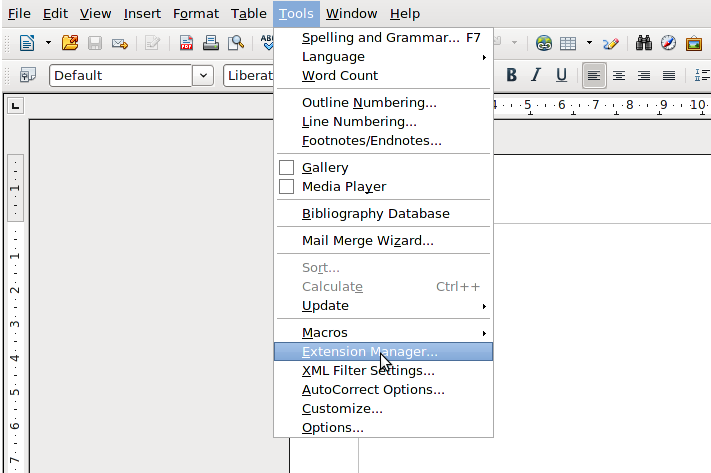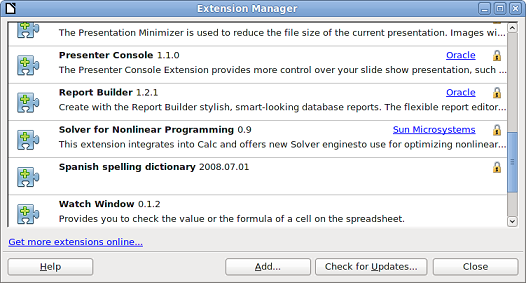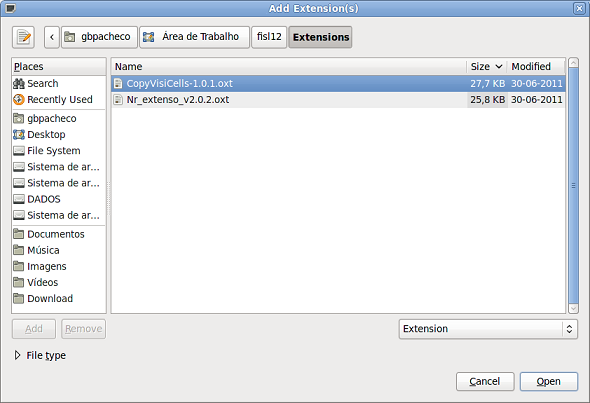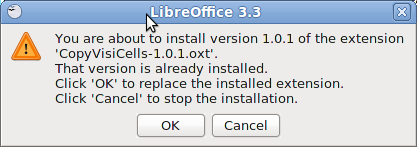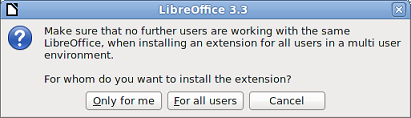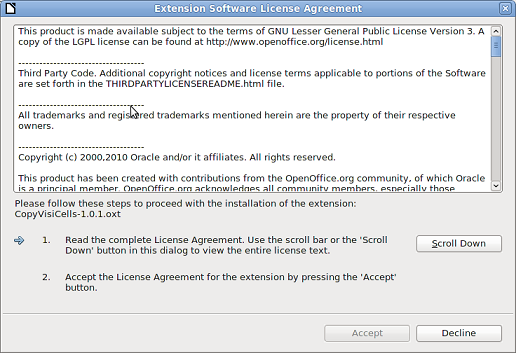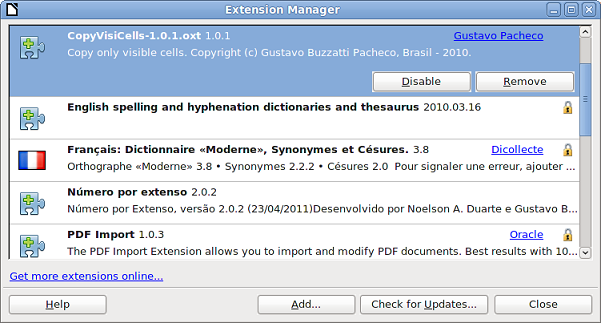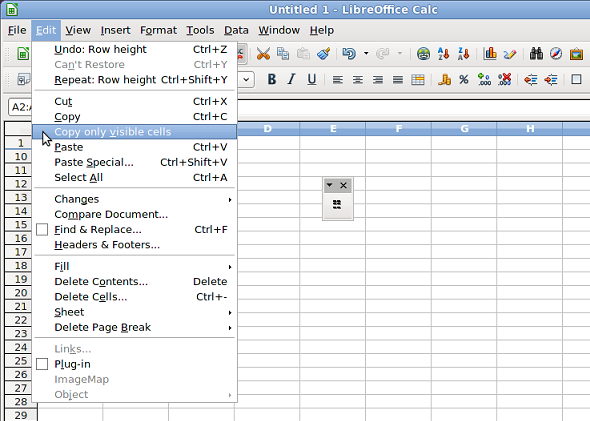Dokumentation/HowTo/Erweiterungen installieren
TDF LibreOffice Document Liberation Project Community Blogs Weblate Nextcloud Redmine Ask LibreOffice Spende
Schritt für Schritt User Guide
Anmerkung: Sie installieren Erweiterungen auf eigene Gefahr! Die Erweiterungen dieser Seite wurden nicht alle ausführlich begutachtet oder getestet. Beachten Sie weiterhin, dass nicht alle OpenOffice (OOo) Erweiterungen mit LibreOffice zusammenarbeiten.
1. Eine Erweiterung vom LibreOffice Extension Center herunterladen
2. LibreOffice öffnen und unter ▸
3. Im Dialog Erweiterungen auf Hinzufügen... klicken.
4. Im Dialog Erweiterung(en) hinzufügen die Erweiterungsdatei für LibreOffice finden (Dateierweiterung .oxt).
5. Die Erweiterung auswählen und auf Öffnen klicken, um die Installation zu veranlassen.
Falls diese Erweiterung bereits installiert ist, werden Sie gebeten, das Überschreiben der aktuellen Version mit der neuen Version mit OK zu bestätigen (oder mit Abbruch die Installation abzubrechen).
6. Falls Sie Administrator Rechte haben, werden Sie gefragt, ob Sie die Erweiterung für sich selbst oder für alle Nutzer installieren wollen. Wählen Sie die entsprechende Wahl aus. Falls Sie Nur für mich auswählen, dann wird die Erweiterung in Ihrem Benutzerprofil gespeichert. Falls Sie Für alle Benutzer auswählen, wird die Erweiterung im Instllationsverzeichnis von LibreOffice gespeichert. Falls Sie sich nicht sicher sind, ob Sie Administratorrechte haben, wählen Sie Nur für mich.
7. Überprüfen Sie die Lizenzvereinbarung zur Erweiterung. Verwenden Sie Scroll down, um die Lizenzvereinbarung zu lesen. Am Ende des Lizenztextes wird der Akzetieren Button sichtbar.
8. Klicken Sie auf Akzeptieren um die Installation fortzusetzen. Nach der Installation wird die Erweiterung in der Liste der installierten Erweiterungen erscheinen.
9. Um die Prozedur zu vervollständigen klicken Sie auf Schliessen und beenden Sie LibreOffice inklusive dem Quickstarter (falls eingerichtet, erscheint er in der rechten Ecke der Programmzeile und kann mittels rechtem Mausklick geschlossen werden).
10. Beim nächsten Starten von LibreOffice wird die Erweiterung bereit zur Verwendung sein.
Hinweise
- Die OXT Dateierweiterung ist mit LibreOffice verknüpft. Ein Doppelklick auf die OXT-Datei öffnet den Erweiterungsmanager und startet die Installation.
- Mehr Erweiterungen sind über den Erweiterungsmanager-Dialog und Erhalte mehr Erweiterungen online Link zugänglich.
Automatische Installationskonzepte für IT Administratoren
Erweiterungen können über ein Skript und über die Kommandozeile installiert werden. (Beachte: wenn die installation für alle Nutzer erfolgen soll [--shared], dann darf Libre Office gerade nicht laufen.) Alternativ kann es einfacher sein, die Dateien im korrekten Pfad auszupacken (?Program Files\LibreOffice\share\extensions?).
$LO_PROGRAM="${env:ProgramFiles}\LibreOffice\program"
if (-not (Test-Path $LO_PROGRAM -PathType Container)) { $LO_PROGRAM="${env:ProgramFiles(x86)}\LibreOffice\program" }
write-host "`nSetting LO system defaults...."
if (Test-Path "$LO_PROGRAM\unopkg.com" -PathType Leaf ) {
& "$LO_PROGRAM\unopkg.com" add --shared sample_LO_configuration_extension.oxt
}
Linux Stapel unzip Beispiel
# ------------------------------------------------------------------------------
# LibreOffice Extensions - bundle install (for all users) just by unzipping!!!
# ------------------------------------------------------------------------------
MY_EXTENSIONS_TO_INSTALL_DIR=/path/to/extensions
LO_EXTENSION_DIR=/usr/lib/libreoffice/share/extensions
if [ -x "${LO_EXTENSION_DIR}/" ]; then
for EXT_FILE in "${MY_EXTENSIONS_TO_INSTALL_DIR}/"*.oxt ; do
if [ -f "${EXT_FILE}" ]; then
LO_EXTENSION=$(basename --suffix=.oxt ${EXT_FILE})
if [ -e "${LO_EXTENSION_DIR}/${LO_EXTENSION}" ]; then
echo " Replacing ${LO_EXTENSION} extension"
rm -rf "${LO_EXTENSION_DIR}/${LO_EXTENSION}"
else
echo " Adding ${LO_EXTENSION} extension"
fi
unzip -q -d "${LO_EXTENSION_DIR}/${LO_EXTENSION}" \
"${MY_EXTENSIONS_TO_INSTALL_DIR}/${LO_EXTENSION}.oxt"
else
[ "$DEBUG" ] && echo "DEBUG: no .oxt files to install"
fi
done
else
echo "WARNING: could not find LibreOffice install..."
fi